Een IPA-bestand is een native bestandsextensietype dat iOS-app-gegevens bevat. Niet de meest opwindende functie van de app, maar zonder deze zou je de app letterlijk niet op je telefoon kunnen gebruiken. Zie het op deze manier: .ipa betekent iOS-applicatie. De twee termen zijn praktisch hetzelfde.
Als u al bekend bent met .ipa-bestanden, weet u dat u ze kunt openen en het app-pictogram kunt aanpassen, componenten van de app kunt reverse-engineeren, enz. Je begrijpt ook dat het niet voor niets databestanden zijn. Het is niet de bedoeling dat ze door de gewone gebruiker worden geopend en bewerkt. Toch doen mensen het en blijven ze het doen, ondanks recente wegblokkades.
Sinds Apple iTunes 12.7 heeft geïntroduceerd, kun je de .ipa-bestanden van een iOS-app niet meer downloaden zonder de hulp van een andere app. Met andere woorden, app-beheer en aankopen via iTunes werden onmogelijk. Je kunt alleen apps voor je iOS-apparaten rechtstreeks downloaden via je iPhone of iPad vanuit de App Store, niet iTunes.
Het downloaden van .ipa-bestanden naar uw iOS is eenvoudig, ongeacht uw iTunes-versie, omdat het slechts een app is. .ipa-beheer is echter een beetje lastiger. Als we .ipa-beheer beschouwen als app-beheer en -configuratie, zullen we het gemakkelijker begrijpen. Veel mensen raden de app aan Apple-configurator 2 voor de baan.
Inhoud
- .ipa-bestanden downloaden
-
Apple-configurator 2
- Stap 1: Updates downloaden
- Stap 2: Log in op Apple-account
- Stap 3: Verbind uw iOS-apparaat
- Stap 4: Update geselecteerde apps
- Stap 5: Zoek relevante .ipa-bestanden
- Stap 6: Kopieer .ipa-bestanden
-
Conclusie
- Gerelateerde berichten:
.ipa-bestanden downloaden
Vóór 12.7 sleepte u het gedownloade .ipa-bestand naar de iTunes App-bibliotheek. Vervolgens sluit u uw iOS-apparaat aan op uw Mac of pc en synchroniseert u de gegevens. Dit maakte het gemakkelijk om meerdere apparaten met dezelfde app te synchroniseren.
Als u nu een .ipa-bestand wilt downloaden, moet u via de App Store op uw iOS-apparaat werken.
- Open de App Store-app.
- Ga naar Gekocht. U ziet een lijst met gekochte apps.
- Tik op 'Niet op dit [apparaat]'.
- Tik vervolgens op de Cloud-knop en kies de apps die u met dat apparaat wilt synchroniseren.

Technisch gezien heb je .ipa-bestanden gedownload naar je iOS-apparaat.
Apple-configurator 2
Gebruik Apple Configurator 2 om een groot aantal iOS-apparaten met dezelfde .ipa-bestanden te synchroniseren. Ontwikkeld door Apple, downloaden veel mensen de app om het startscherm van hun iOS-apparaat te formatteren. Bedrijven en scholen gebruiken het om iOS-beheerprofielen te configureren. Er is geen versie van deze app die voor Windows werkt, en je moet macOS 10.14.6 of hoger gebruiken.
Veel gebruikers beweren dat dit niet de beste app is voor individueel gebruik, maar voor het beheren van een groot aantal apparaten doet het zijn werk.
Stap 1: Updates downloaden
- Download de app naar je Mac vanuit de App Store.
- Mogelijk moet u Automatische updates uitschakelen. Door deze updates moet u mogelijk wachten op de volgende update voordat u Apple Configurator 2 kunt gebruiken om toegang te krijgen tot de .ipa-bestanden van de app.
- Open instellingen.
- Tik op iTunes & App Store.
- Schakel Updates uit.

Stap 2: Log in op Apple-account
- Open Apple-configurator 2.
- Selecteer Account > Aanmelden.
- Voer uw inloggegevens in.
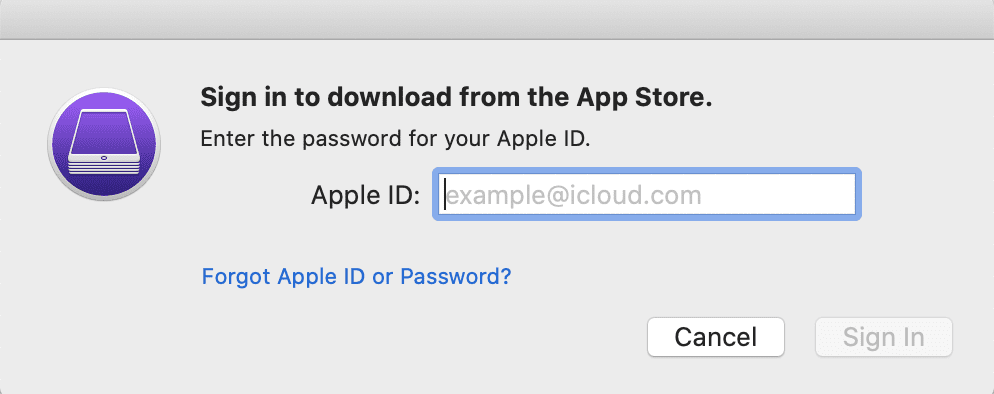
Stap 3: Verbind uw iOS-apparaat
- Gebruik vervolgens de iOS USB-kabel om verbinding te maken met uw Mac.
- Als de iOS-verbinding niet vertrouwd is, ga je gang en vertrouw het.
Stap 4: Update geselecteerde apps
- Selecteer het "pop-up" iOS-apparaat uit Apple Configurator 2.
- Selecteer Bijwerken.
- De app zal vragen om alle updatebare apps bij te werken.
- Klik op Bijwerken.
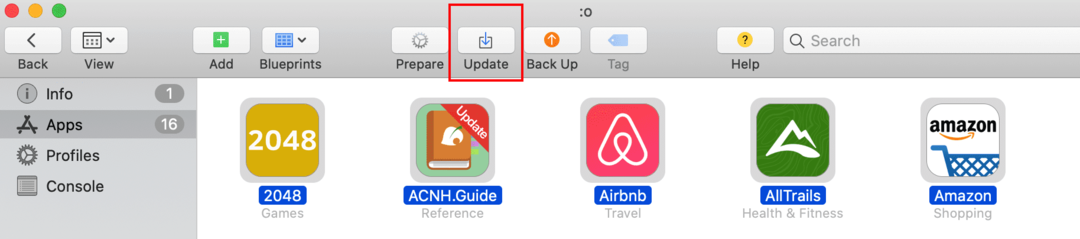
Opmerking: u kunt er ook voor kiezen om Only Some Apps bij te werken met behulp van de vervolgkeuzelijst. Schakel onnodige apps uit voordat u op Bijwerken klikt.
Stap 5: Zoek relevante .ipa-bestanden
Zodra het updateproces is voltooid, is het tijd om de apps in de gebruikersbibliotheek te zoeken.
- Open je Finder.
- Selecteer in het menu Ga > Ga naar map.
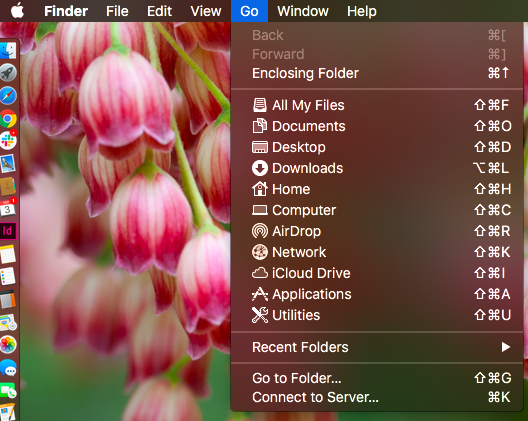
- Plak het volgende: ~/Bibliotheek/GroupContainers/K36BKF7T3D.group.com.apple.configurator/Bibliotheek/Caches/Assets/TemporaryItems/MobileApps
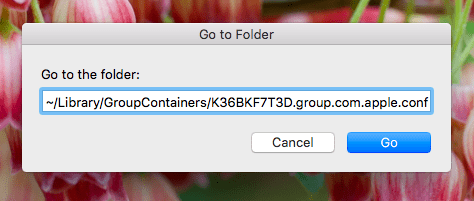
- Klik op Ga.
Wanneer u zich in de tijdelijke map voor mobiele apps bevindt, ziet u willekeurig genummerde mappen. Open deze mappen totdat u de .ipa-bestanden vindt die u nodig hebt.
Stap 6: Kopieer .ipa-bestanden
Houd er rekening mee dat de bestaande map Apple Configurator 2 tijdelijk is. Dit betekent dat het kan verdwijnen nadat Apple Configurator 2 is afgesloten of nadat de computer opnieuw is opgestart. Kopieer de .ipa-bestanden om dit te voorkomen. Selecteer de gewenste bestanden en kopieer en plak ze in uw documenten, op uw bureaublad, waar u maar wilt! Alleen iTunes niet.
U hebt nu toegang tot .ipa-bestanden op zowel uw iOS-apparaat als uw desktop.
Conclusie
Apple nam de app-beheerfactor weg van iTunes, zodat het zich specifiek kon concentreren op de verkoop van muziek, boeken en podcasts. Hoewel dit hen op de lange termijn misschien ten goede is gekomen, betekent dit dat gebruikers een andere manier moeten vinden om hun apps naar iOS-apparaten en de bijbehorende .ipa-bestanden naar hun Macs te downloaden. Eerlijk gezegd is het downloaden van .ipa-bestanden naar je iOS-apparaat niet zo moeilijk, en als je eenmaal een app hebt gevonden die voor jou werkt, is het ook niet zo moeilijk om ze naar je computer te migreren.